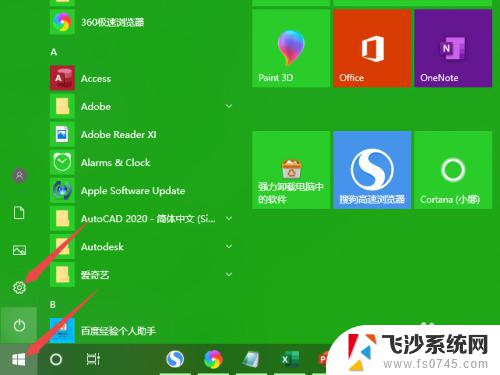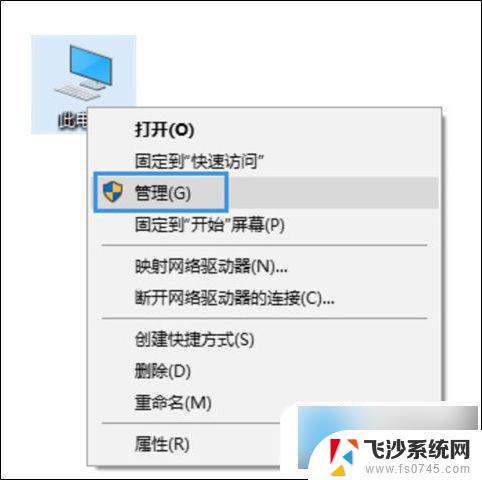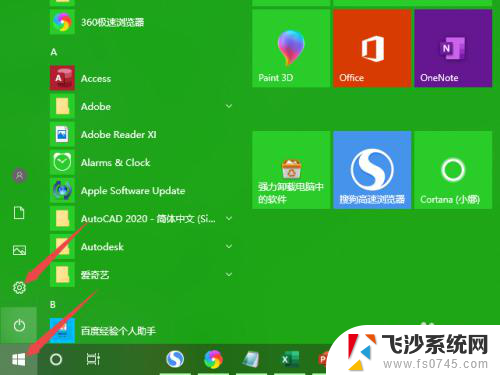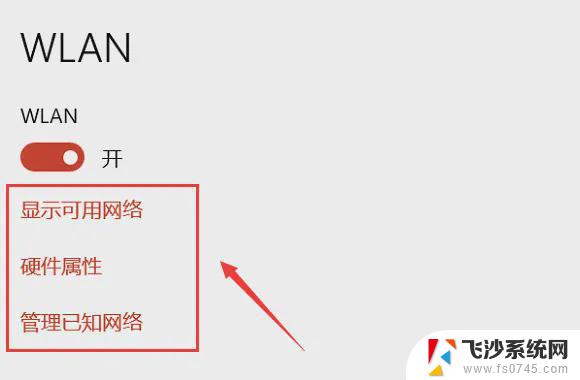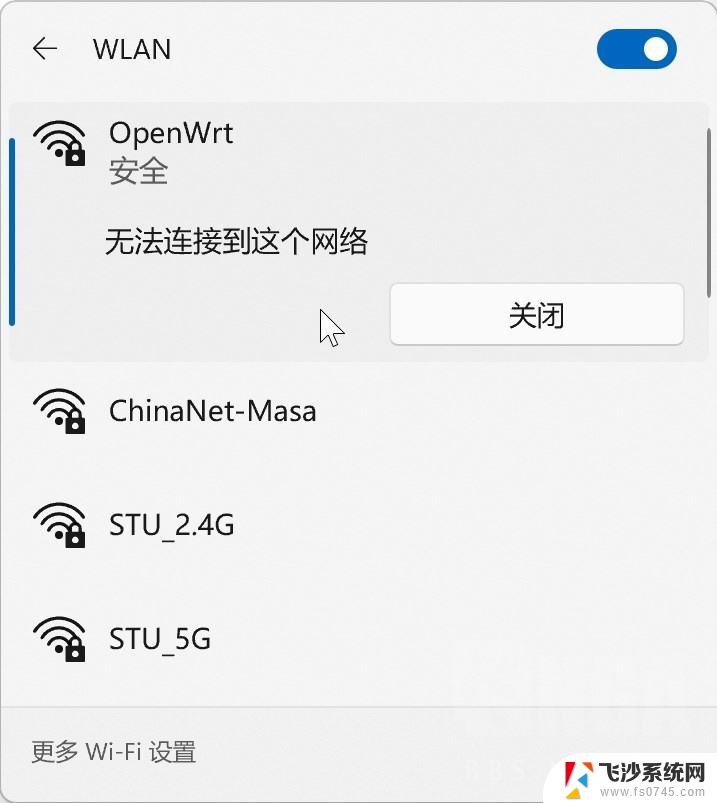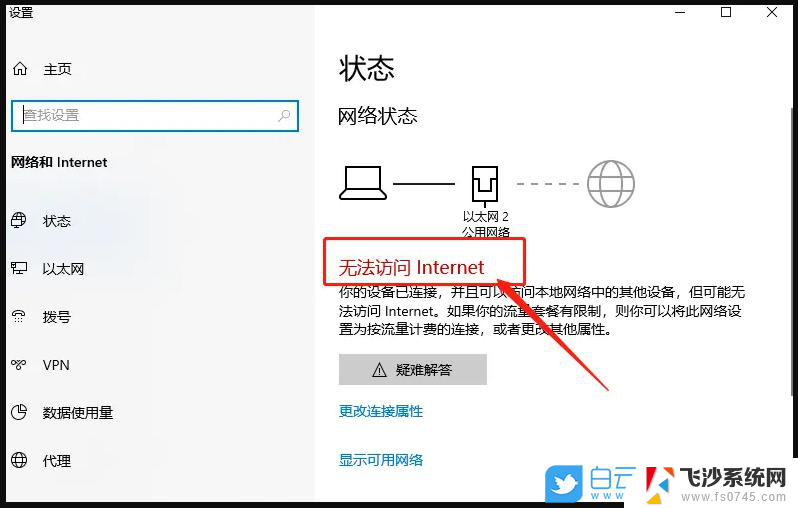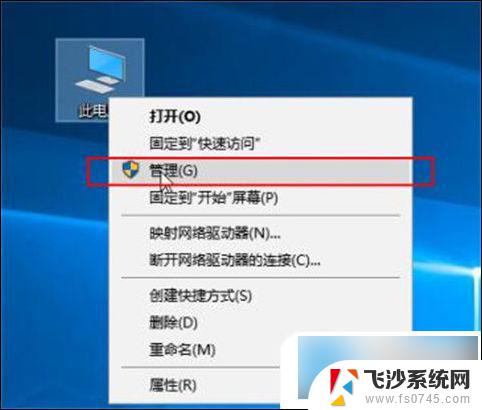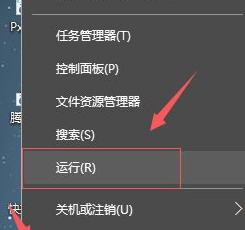电脑win10无法连接wifi win10无法连接无线网络的解决方法
更新时间:2024-04-12 10:59:47作者:xtyang
随着科技的不断发展,电脑已经成为我们日常生活中不可或缺的工具,有时候我们会遇到一些问题,比如电脑无法连接WiFi,这给我们的使用带来了困扰。在Win10系统中,无法连接无线网络可能是由于各种原因引起的。在面对这一问题时,我们需要采取一些解决方法来解决这一困扰。接下来我们将介绍一些常见的解决方法,希望能帮助到遇到这一问题的朋友们。
方法如下:
1.先打开电脑,点击开始。点击设置;
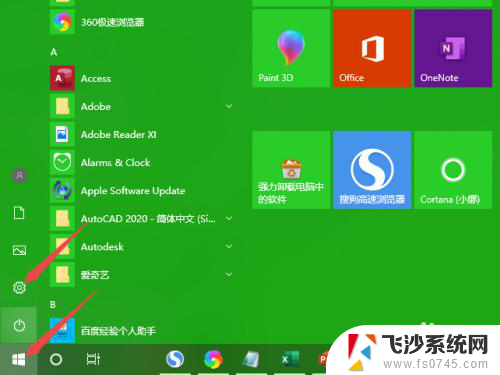
2.然后点击网络和Internet;
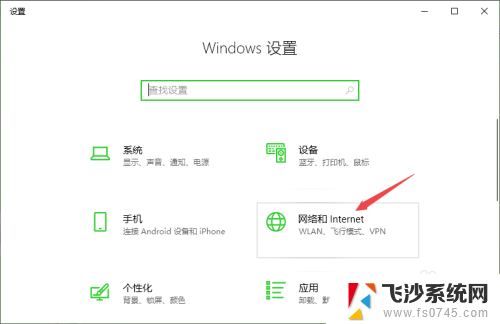
3.之后点击WLAN;
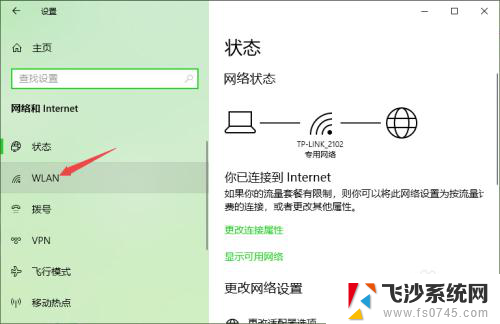
4.然后将WLAN的开关向右滑动;
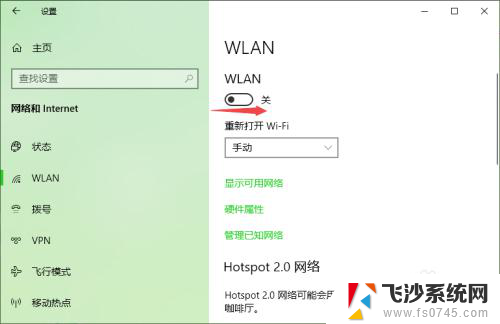
5.滑动完成后如图所示,这样便开启了WLAN。
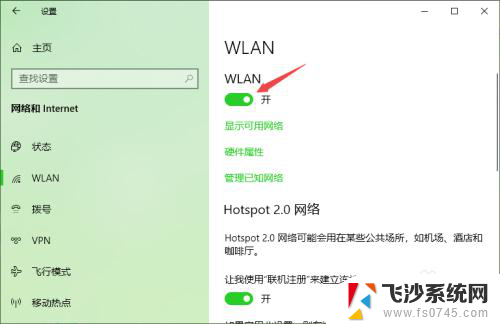
以上就是针对电脑win10无法连接wifi的全部内容,如果您需要的话,可以按照这些步骤进行操作,希望对大家有所帮助。